
Canvaとは?
Canvaは2013年オーストラリアのシドニーで創業したオンライングラフィックデザインツールのことです。
SNSの投稿、ロゴ、プレゼンテーション、ポスター、動画など、さまざまな画像を自由に作成することができます。
詳しい解説はこちらへ ⇒「Canvaの始め方」
Canvaは「アプリ」を利用することができる
Canvaはサードパーティーが開発したアプリを使って画像や動画を作成することができます。
なかでもAIアプリを使い、自由にAI画像を作ることができます。
では、実際にAIアプリを使って画像を作成してみましょう。
AIアプリをCanvaで使えるようにしましょう
まずはログインしましょう。
ログイン後、下図の通り左端のメニューの中から「アプリ」をクリックします。
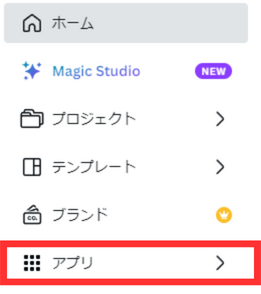
次に検索から「Mojo AI]と検索し、検索されたアイコンをクリックします。
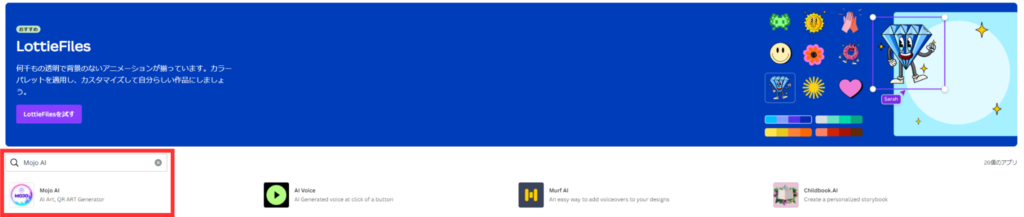
クリックすると以下の画像が開き、作成したい画像のサイズをあらかじめ選ぶことができます。
サイズはテンプレートで色々ありますが、自分でサイズを設定することもできます。今回はInstagramの正方形サイズで画像を作ってみましょう。
「新しいデザインで使用」をクリックし、Instagramの正方形サイズを選択してください。
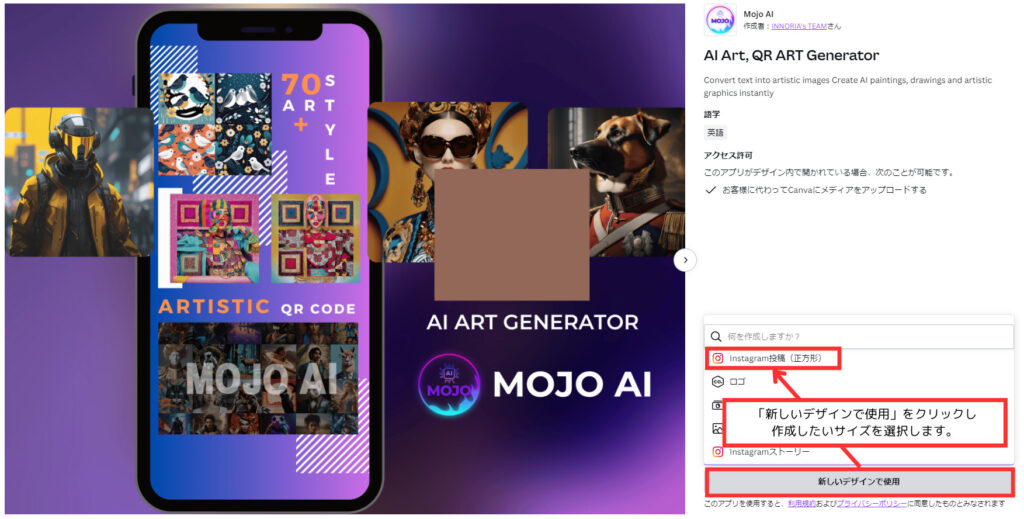
デザイン編集画面が開いたら、まずは「Mojo AI」をCanvaでアクティブ状態にするため、アカウントを同期させる必要があります。
※アカウントを同期しないとアプリはAI画像を生成することができません。
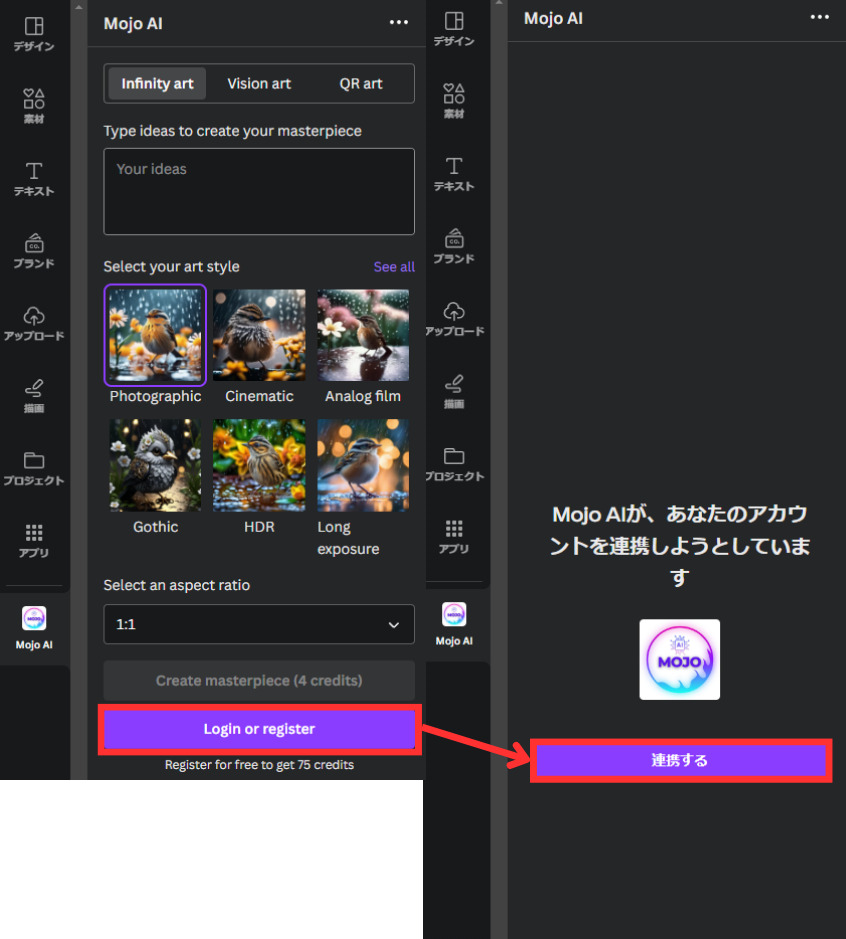
「Login on register」をクリックし、「連携する」をクリックするとGoogleアカウントと連携する画面が開きます。
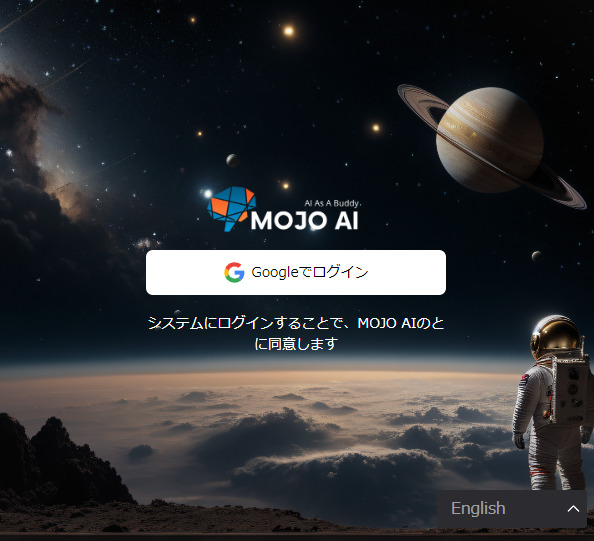
Googleアカウントを同期すれば「Mojo AI」をCanvaで使用することが出来るようになります。
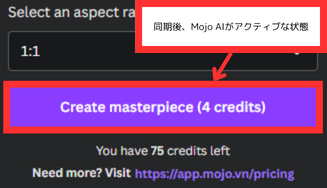
実際にCanvaを使ってAI画像を生成してみましょう
編集画面のMojo AIのメニューから「Vision art」を選択し、プロンプトを入力します。
次に生成したいスタイルを選択し、画像のアスペクト比を選択します。
最後に「Create masterpiece」をクリックし、画像を生成します。
メニューはすべて英語表記ですが、プロンプトの入力は日本語も対応しています。
プロンプトは「テレビゲームする女の子」、生成したいスタイルは「Anime」、アスペクト比は「1:1」を選択しました。
今回プロンプトは1つでしたが、複数のプロンプトを入力することも可能です。複数プロンプトを入力することで細かい条件設定が可能です。
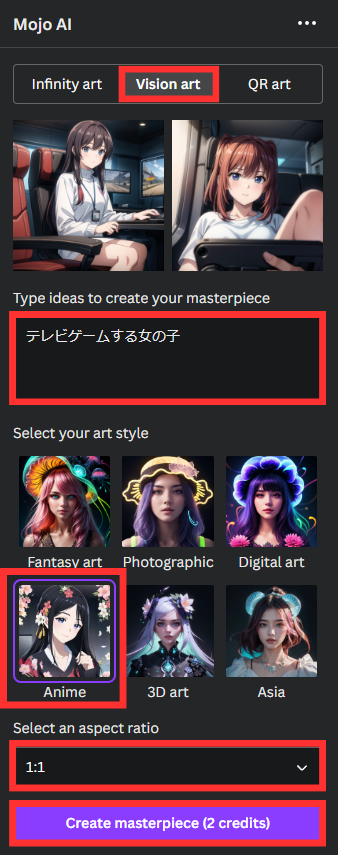
出来上がった画像はこちらです。
画像は2枚生成されます。イメージに近い画像を選択しましょう。

とてもAIが生成した画像と思えないほどのクオリティです。
また、Mojo AIにはアート風な画像やQRコードを生成することも可能です。
Mojo AIの注意点
このように素晴らしいクオリティの画像を生成することが出来る「Mojo AI」ですが、
注意点があります。
それは無料ではないことです。画像を生成するには一定のクレジットが必要となり、
初回にアカウントを紐づけした際に初めに配布されたクレジットを消費した以降、
無料で使用するためには新しいアカウントで登録をし直し、
初回ボーナスクレジット獲得する作業を行わなければなりません。
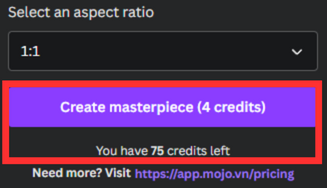
※Infinity artとQRコードの生成は4クレジット消費します。Vision artを生成する場合は
2クレジットを消費します。
もちろん、Mojo AI公式サイトから登録アカウントでクレジットを購入すれば
Mojo AIを継続して使用することが可能です。 Mojo AIの公式サイトはこちら
Mojo AI まとめ
「MoJoAI」はおすすめできるアプリです。
画像生成ツールとしては非常に優秀で、高い精度の画像を生成が行うことができ、使い勝手も良い優れたツールです。
AI画像を生成したい人はぜひ使ってみてください。


